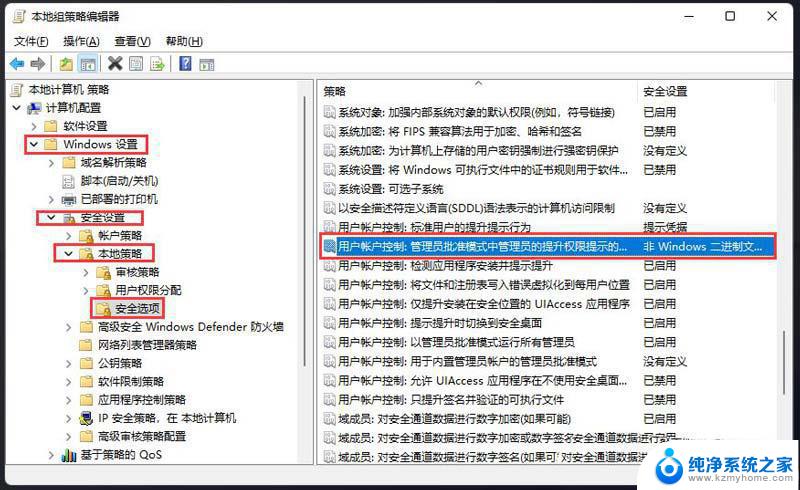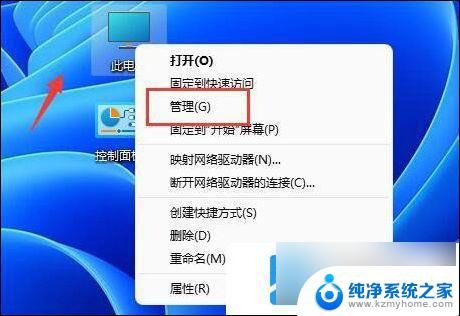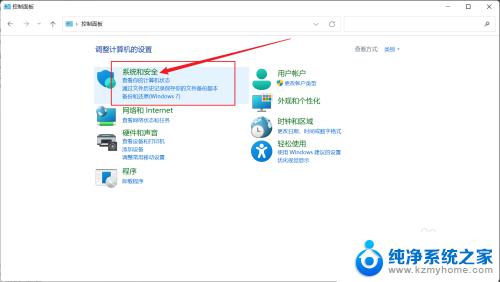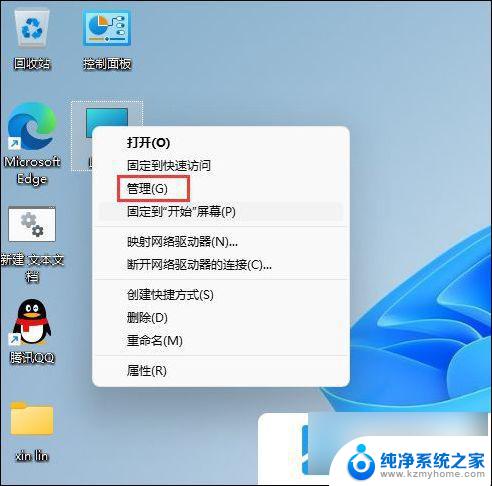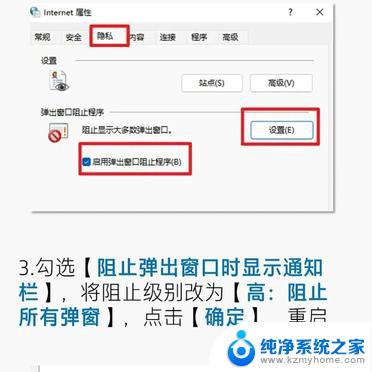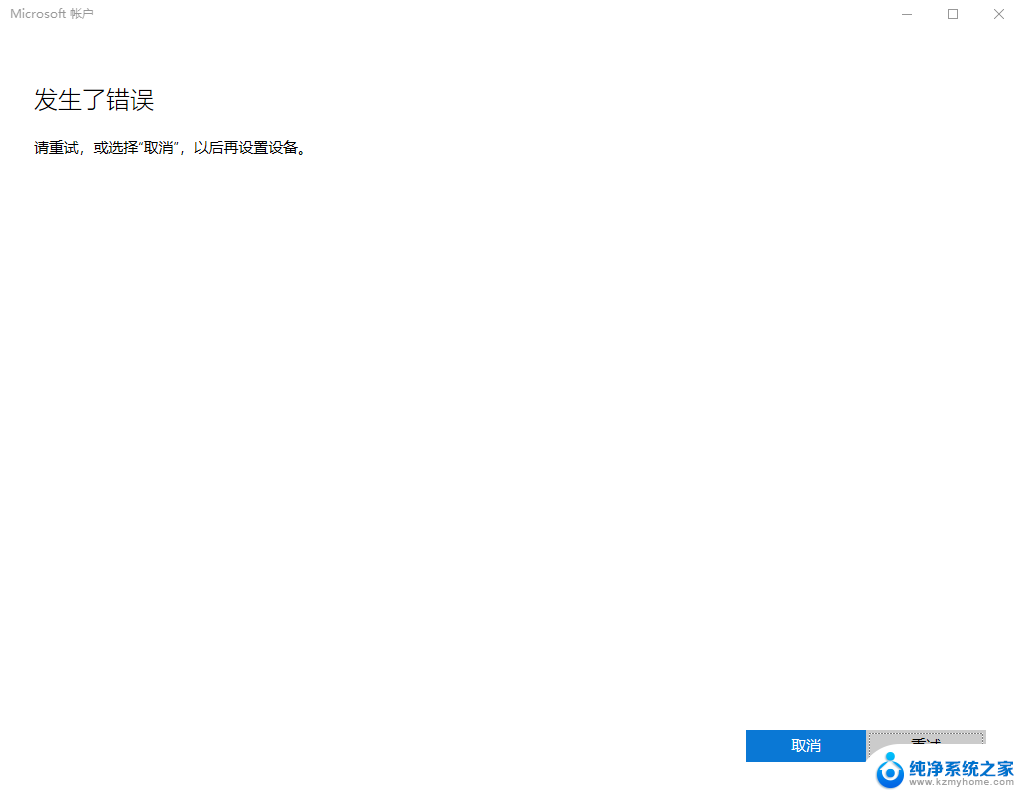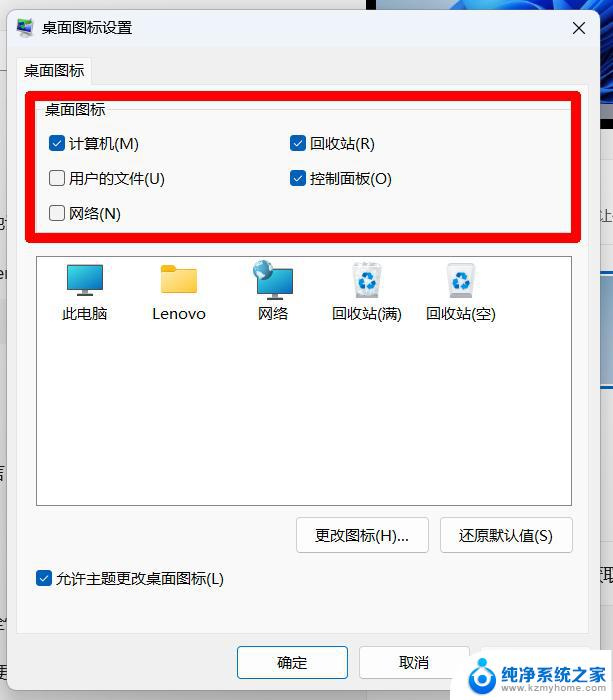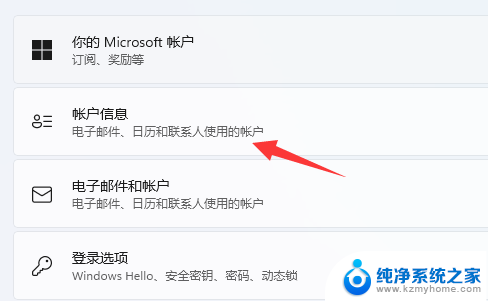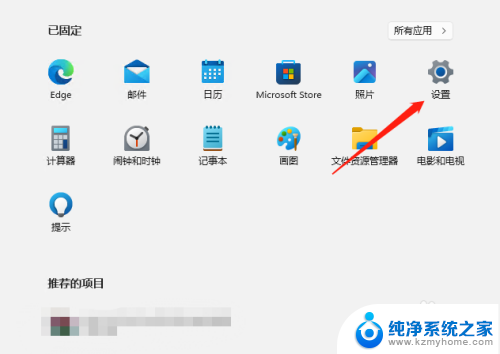win11怎么设置不弹用户账户控制的弹窗 Win11用户账户控制弹窗怎么关闭
更新时间:2024-10-13 13:53:10作者:yang
Win11系统作为微软最新的操作系统版本,用户账户控制弹窗是其重要的安全特性之一,有时候这些弹窗可能会让用户感到困扰,尤其是在进行一些常规操作时频繁弹出。如何设置不弹出用户账户控制的弹窗呢?在Win11系统中,用户可以通过简单的操作来关闭这些弹窗,从而提升系统的用户体验和操作效率。接下来我们将详细介绍如何在Win11系统中设置不弹出用户账户控制弹窗的方法。
操作方法:
1.首先,双击打开进入控制面板。点击打开“系统和安全”
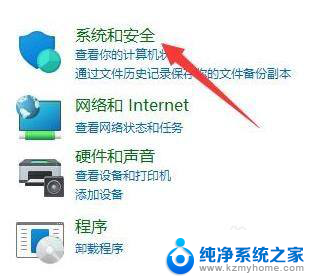
2.之后,再点击图示位置“更改用户账户控制设置”。如下图所示:
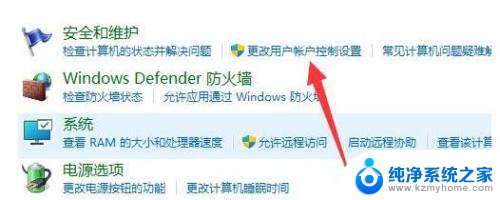
3.最后,将左边设置调到“从不通知”并确定保存即可
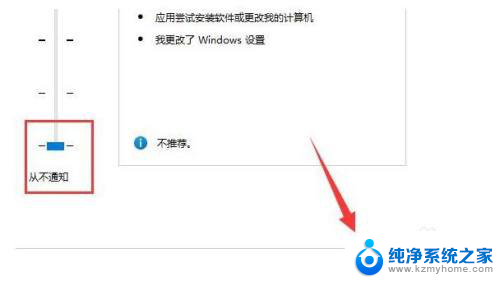
以上就是win11怎么设置不弹用户账户控制的弹窗的全部内容,碰到同样情况的朋友们赶紧参照小编的方法来处理吧,希望能够对大家有所帮助。